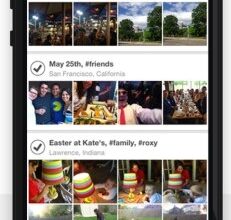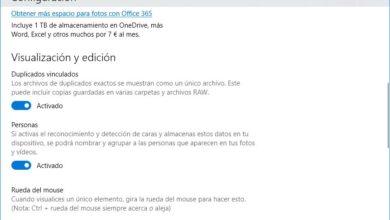Comment supprimer les informations synchronisées Chrome des serveurs Google
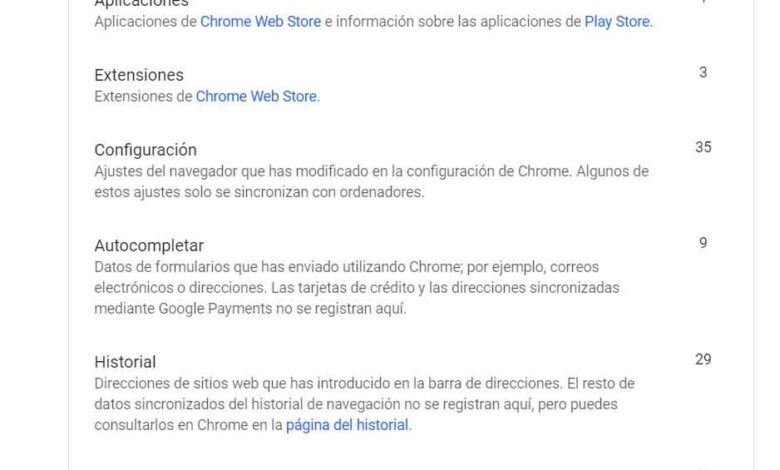
La sécurité et la confidentialité de nos données sont fondamentales dans tous les types d’applications et de plates-formes, mais c’est quelque chose qui devient particulièrement important lorsque nous nous référons à un type spécifique de programmes tels que les navigateurs Internet .
Et c’est qu’à travers ces applications nous traitons de plus en plus une plus grande quantité de données personnelles et sensibles que nous n’aimerions pas tomber entre les mains d’autrui, chose pour laquelle il est préférable de prendre certaines précautions grâce aux fonctions personnalisables que ces programmes nous offrent. . Il faut garder à l’esprit que les navigateurs , en plus de stocker des informations relatives aux mouvements Internet que nous effectuons à travers eux, enregistrent également des données telles que nos mots de passe et les identifiants d’ accès aux plateformes, si nous le souhaitons.
De plus, une bonne partie de toutes ces données auxquelles nous nous référons peuvent être synchronisées avec d’autres appareils, par exemple, dans le cas où nous utilisons Google Chrome , la synchronisation serait effectuée entre notre PC de bureau et le mobile, tout cela si nous utilisons le même compte utilisateur. Ainsi, pour que tout cela soit possible, ces données sont stockées sur les serveurs du géant de la recherche lui-même de manière sécurisée avec de nombreuses autres correspondant à notre compte personnel .
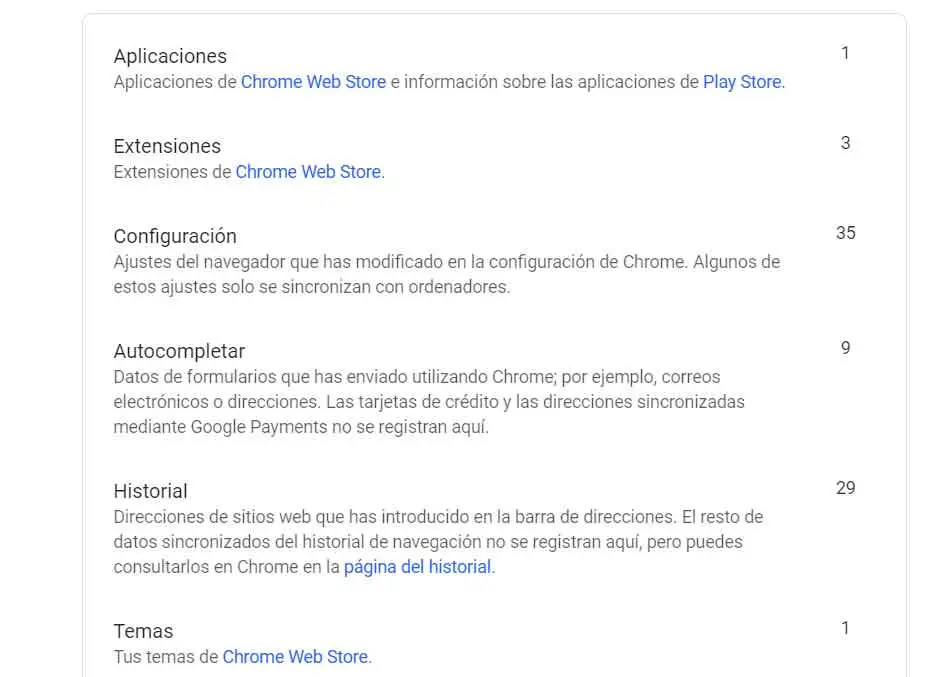
Effacer les données synchronisées sur Google Chrome
Pour commencer, nous dirons que le navigateur Google nous permet de choisir les données que nous allons synchroniser dans Chrome , comme nous vous l’avons déjà montré. Cependant, ce que nous allons voir ensuite, c’est le moyen d’éliminer toutes ces informations stockées dans le cloud que le logiciel utilise afin de les synchroniser entre tous les appareils que nous utilisons avec le même compte.
Par conséquent, pour effectuer cette tâche d’élimination à laquelle nous nous référons, une fois que nous avons exécuté Chrome, nous allons dans la section de configuration du programme , par exemple en cliquant sur l’icône de notre utilisateur qui se trouve à côté de la barre de navigation, et sélectionnez l’option «Synchronisation avec …». Dans la nouvelle fenêtre qui apparaît, cliquez sur «Services Google et synchronisation», puis cliquez sur «Données de synchronisation Google».
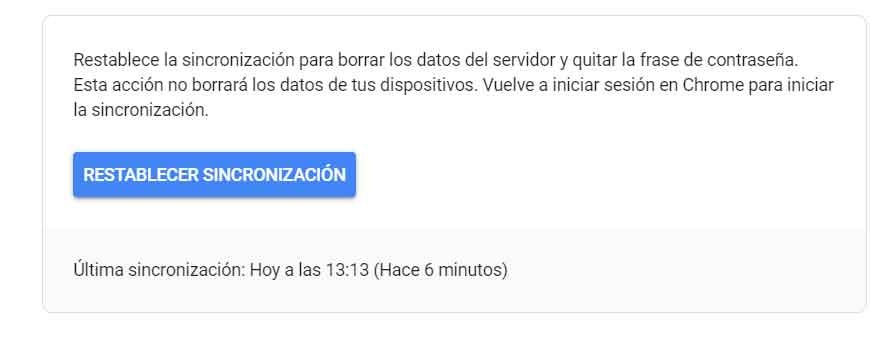
C’est alors qu’une nouvelle fenêtre apparaîtra sur l’ écran dans laquelle le programme indique toutes les informations que le navigateur a sauvegardées et stockées dans le cloud à ce jour afin que nous puissions y accéder depuis le reste des appareils avec Chrome. Cela inclut des éléments tels que l’historique de navigation , nos mots de passe personnels utilisés au fil du temps, les signets enregistrés, etc.
Il est à noter que ces données sont automatiquement synchronisées de temps en temps, comme nous pouvons le voir au bas de cette même fenêtre . En même temps, dans la même section où nous voyons quand la dernière synchronisation des données a eu lieu , nous verrons un bouton appelé «Réinitialiser la synchronisation», qui est précisément celui qui nous intéresse dans ce cas, car il nous permettra de supprimer toutes les données stockées sur les serveurs de l’entreprise, nous cliquons donc dessus.